苹果手机iOS14系统更新后,用户可以在设置中自定义主题来个性化手机界面,苹果iOS14主题设置教程简单易懂,让用户可以轻松调整壁纸、图标和小部件的风格颜色,打造属于自己的个性化手机主题。通过设置主题,用户可以让手机界面更符合自己的审美,提升使用体验。快来跟随教程,打造一个独一无二的苹果手机主题吧!
苹果iOS14主题设置教程
具体方法:
1.进入苹果手机系统后,长按手机的空白区域。
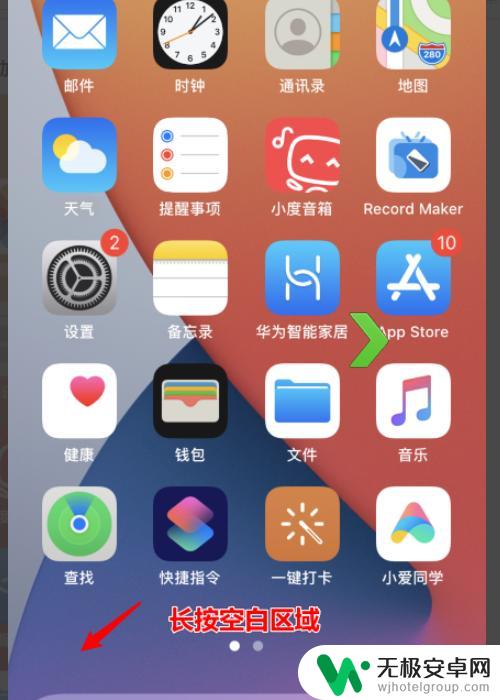
2.长按进入编辑界面后,点击左上方的加号图标。
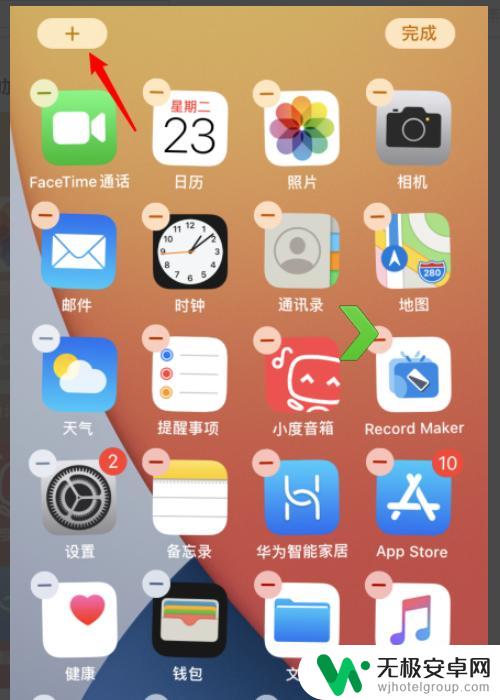
3.点击后,选择需要添加的小主题。
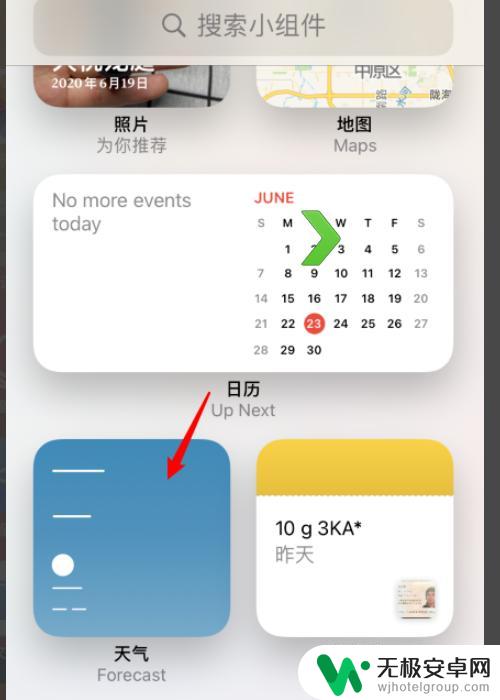
4.点击后,滑动选择需要使用的样式,选择下方的添加选项。
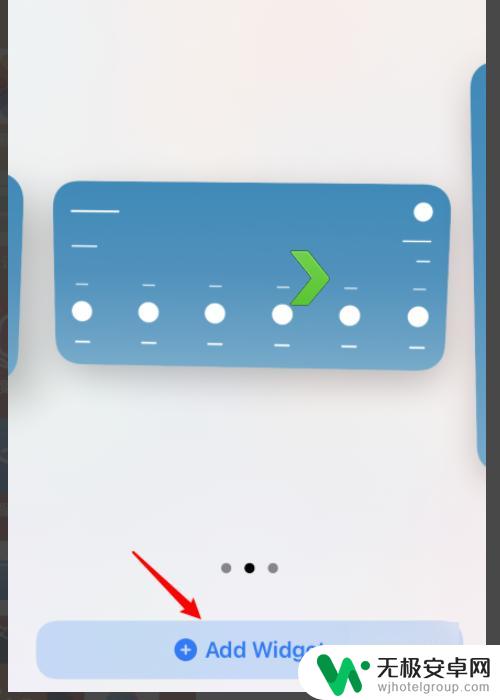
5.之后,小组件就会出现在桌面上。也可以移动小组件的位置,之后点击完成。
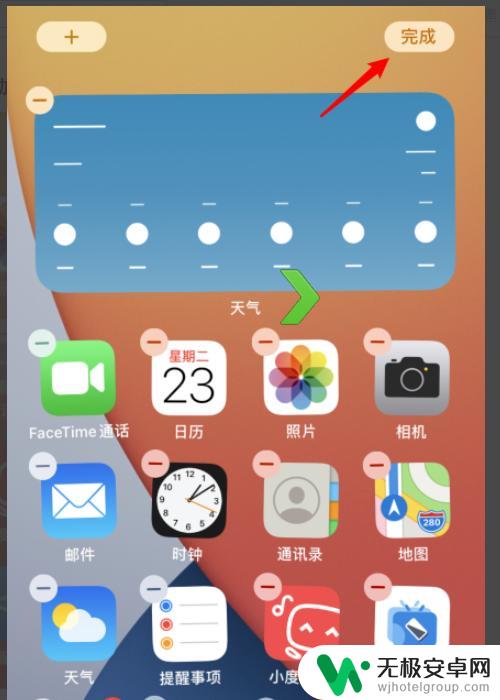
6.完成后,在桌面就可以使用该主题的相关功能。
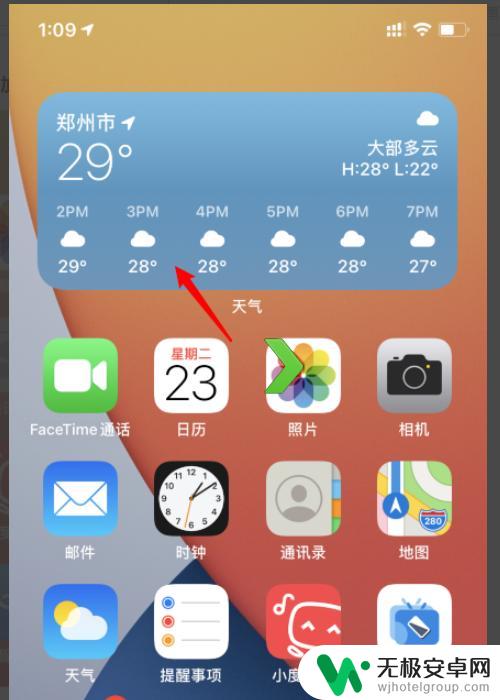
7.具体步骤总结如下:
1、进入苹果手机系统后,长按手机的空白区域。
2、长按进入编辑界面后,点击左上方的加号图标。
3、点击后,选择需要添加的小主题。
4、点击后,滑动选择需要使用的样式,选择下方的添加选项。
5、之后,小组件就会出现在桌面上。也可以移动小组件的位置,之后点击完成。
6、完成后,在桌面就可以使用该主题的相关功能。
以上就是苹果手机设置主题的全部内容,不清楚的用户可以按照小编的方法操作,希望能够帮助到大家。











